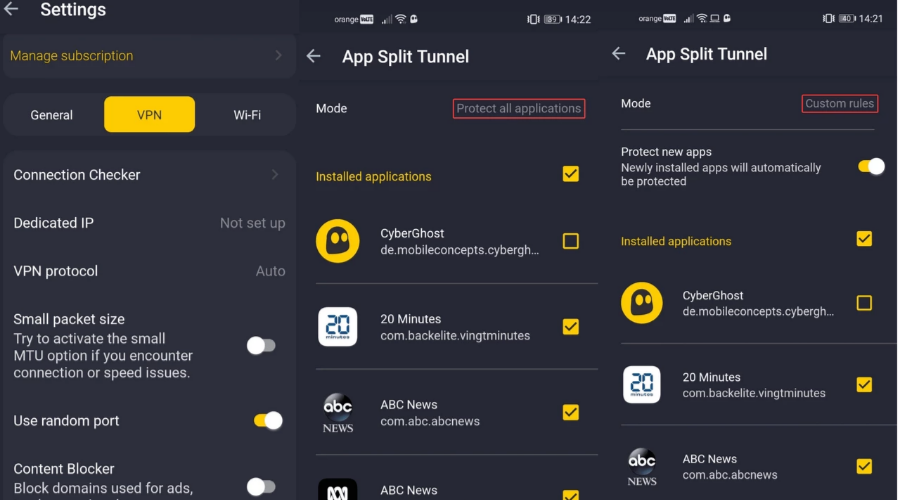- Det går inte att spela Total War Warhammer 3 på grund av Inga tillämpliga licenser hittades fel?
- Oroa dig inte, du kom till rätt ställe för att lära dig hur du får dessa problem att försvinna.
- Allt du behöver göra är att slutföra en enkel felsökningsprocess som tar 5 minuter.
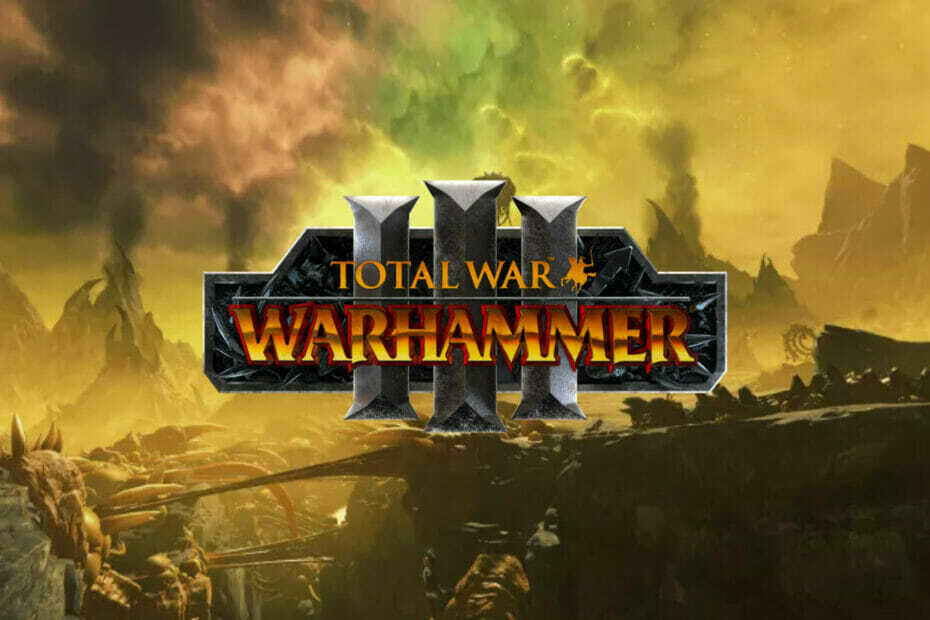
XINSTALLERA GENOM ATT KLICKA PÅ LADDA FILEN
Denna programvara kommer att reparera vanliga datorfel, skydda dig från filförlust, skadlig programvara, maskinvarufel och optimera din dator för maximal prestanda. Fixa PC-problem och ta bort virus nu i tre enkla steg:
- Ladda ner Restoro PC Repair Tool som kommer med patenterad teknologi (patent tillgängligt här).
- Klick Starta skanning för att hitta Windows-problem som kan orsaka PC-problem.
- Klick Reparera allt för att åtgärda problem som påverkar din dators säkerhet och prestanda
- Restoro har laddats ner av 0 läsare denna månad.
Letar du efter ett fantastiskt strategispel som verkligen kommer att driva din fantasi, såväl som din förmåga att leda dina trupper, till det maximala?
Tja, leta inte längre än Feral Interactives Total War Warhammer 3, som är ett mästerverk bland krigföringsspel.
Det finns massor av funktioner att utforska i det här spelet, såväl som flera spelstilar och scenarier som säkert kommer att hålla dig nedsänkt under en lång tid.
Vissa Warhammer 3-spelare har dock rapporterat att de inte ens kan starta spelet på grund av det irriterande Inga tillämpliga applicenser hittades fel.
Att vara i den här situationen betyder inte att du måste avinstallera spelet och glömma allt om det, eftersom vi är på väg att visa att även detta går att fixa helt.
Följ med oss och utforska felsökningsstegen som har visat sig fungera för andra Warhammer 3-spelare som var tvungna att hantera samma problem.
Hur kan jag fixa Inte tillämpligtapplicenser hittades fel?
1.Uppdatera Windows till den senaste versionen
- Klicka på Start meny och öppna inställningar.

- Välj Windows-uppdateringar och tryck på Sök efter uppdateringar knapp.
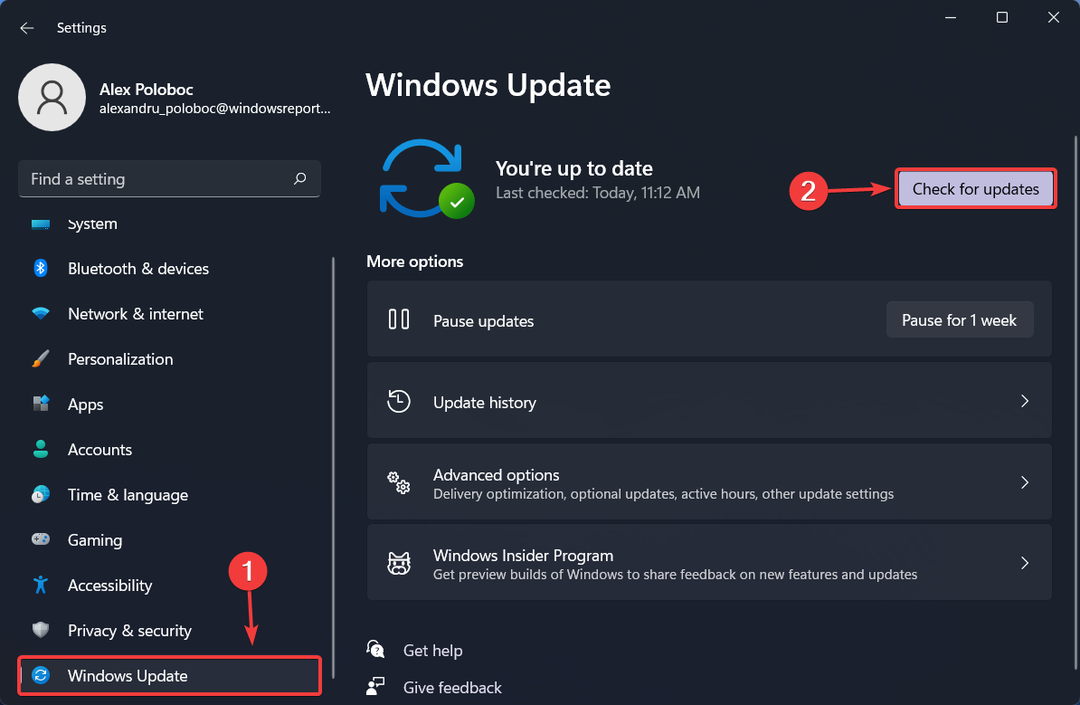
- Installera någon i väntan på uppdateringar.
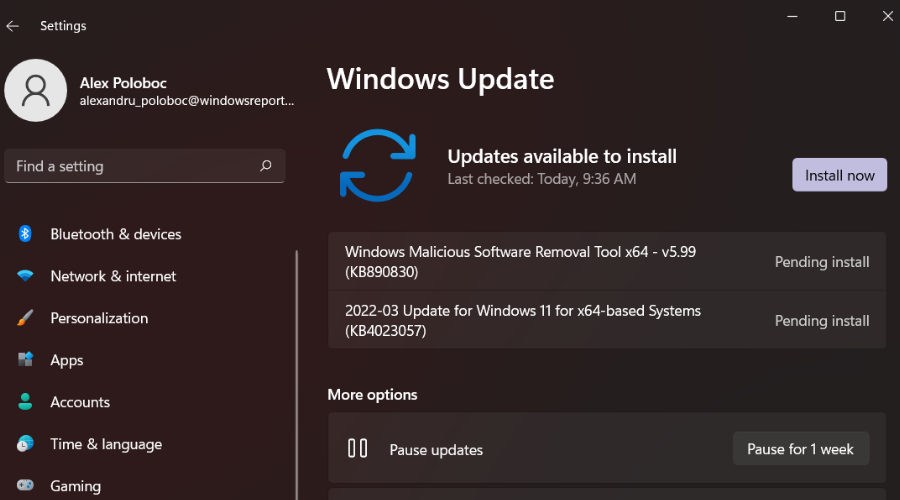
2. Logga ut från Microsoft Store och Xbox-appen
- Öppna Microsoft Store.
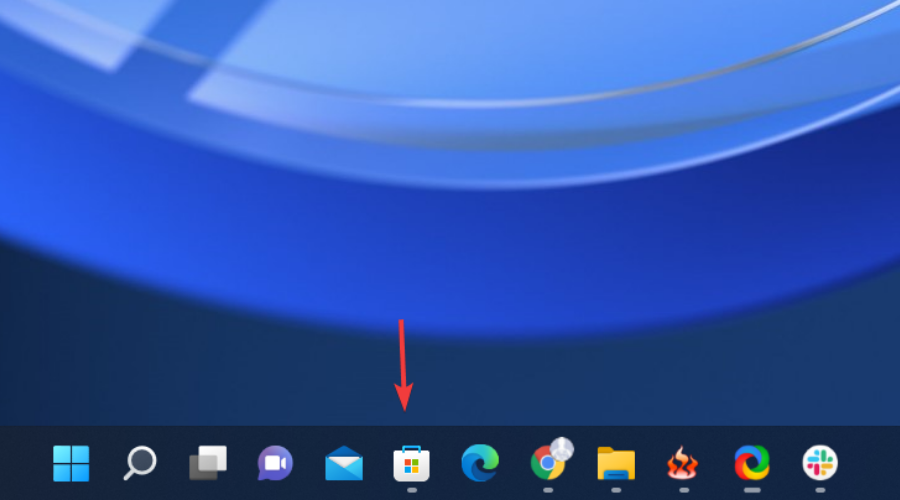
- Klicka på profilikonen och välj Logga ut från rullgardinsmenyn.
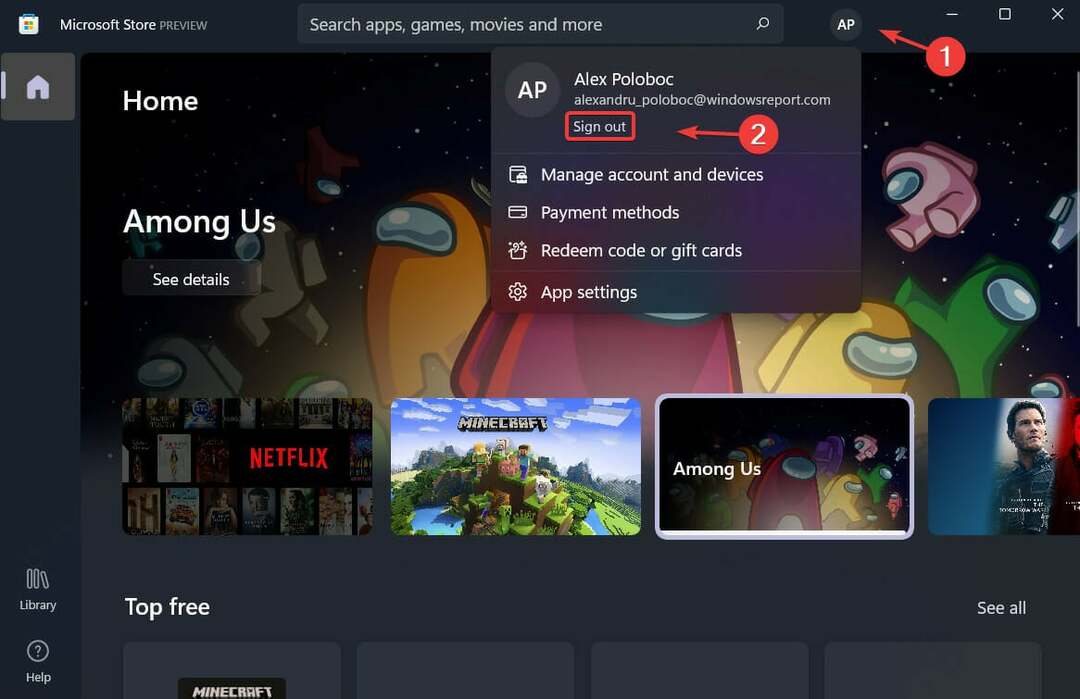
Exakt samma process gäller för Xbox-appen också. Starta helt enkelt applikationen, klicka på profilikonen och välj alternativet Logga ut/Logga ut.
3. Reparera Microsoft Store/Xbox-appen
- Öppna Start meny och sök efter Microsoft Store.
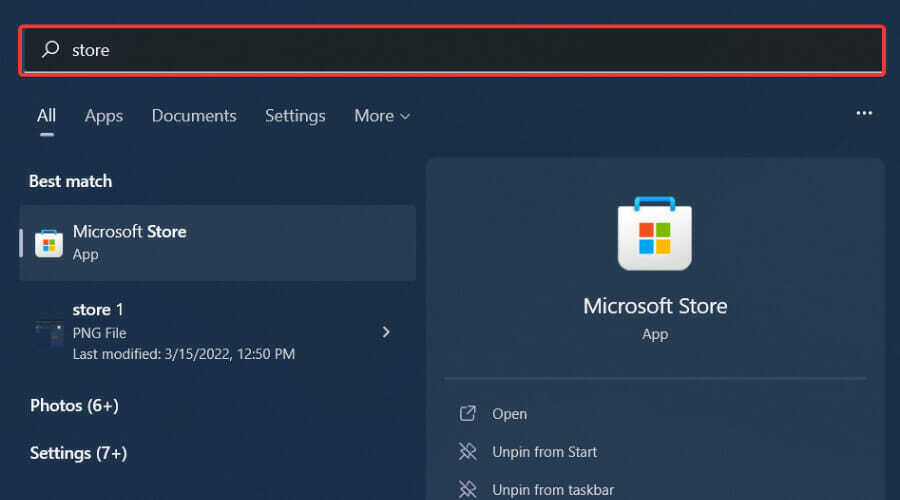
- Klicka på App inställningar.
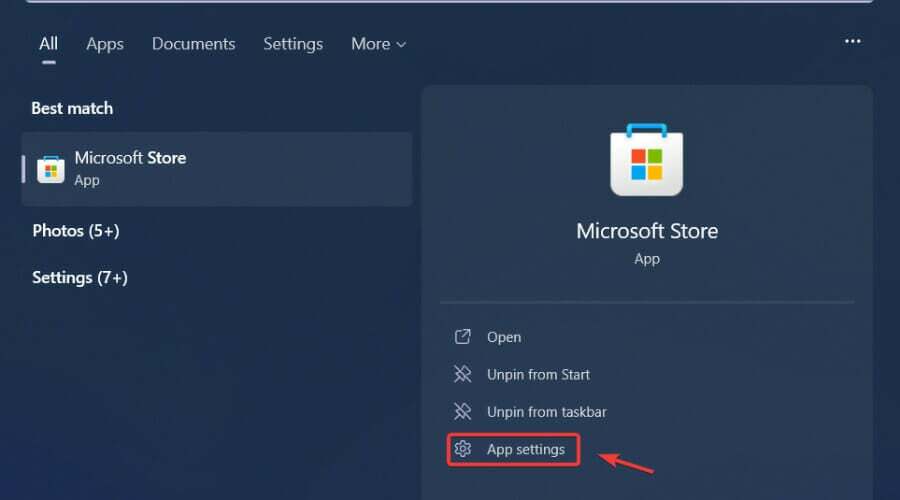
- Scrolla ner och tryck på Reparera knapp.
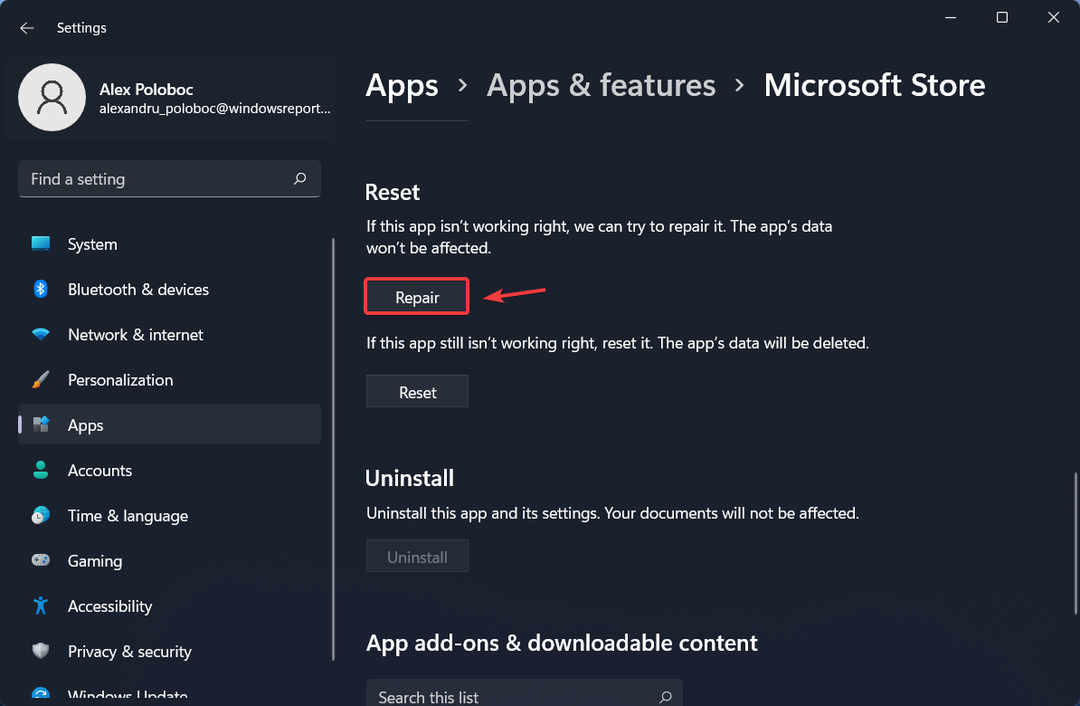
Upprepa exakt samma process för Xbox-appen också, genom att följa de ovan nämnda stegen, bara istället för Microsoft Store, söker du efter Xbox.
4. Rensa butikscache med Wsreset
- Öppna Start-menyn och sök efter wsreset och klicka för att köra den.
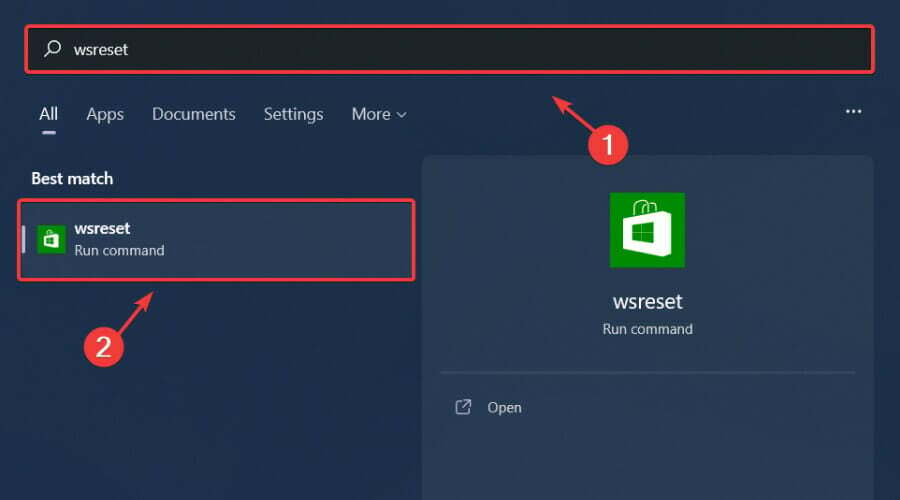
- Ett litet svart fönster visas men stäng den inte, försvinner den och MS Store startar.
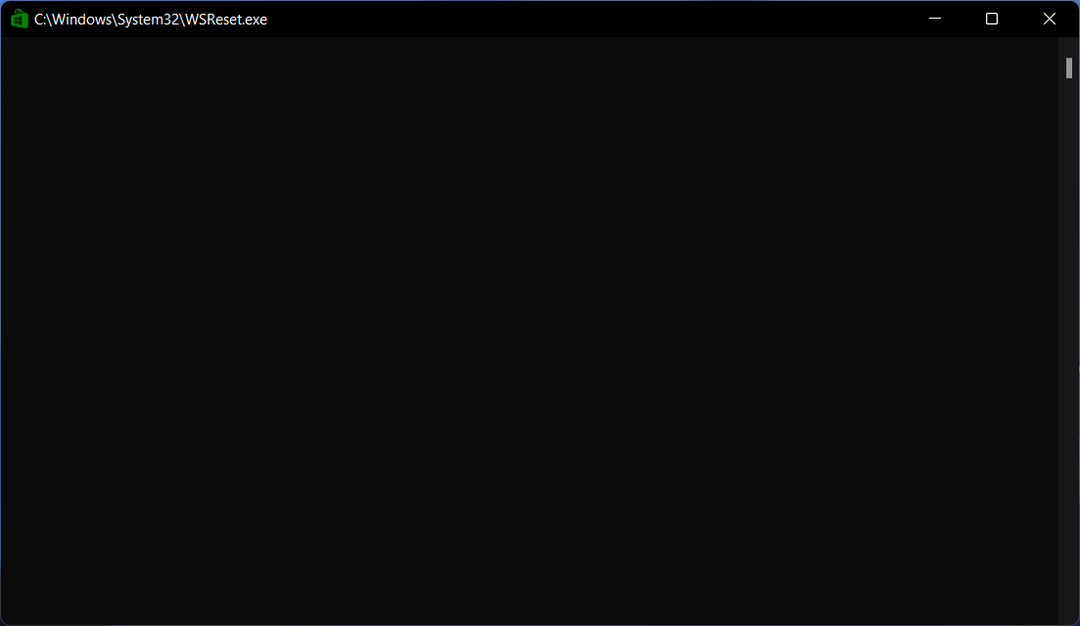
5. Använd PowerShell
- Öppna Start meny och sök efter PowerShell.
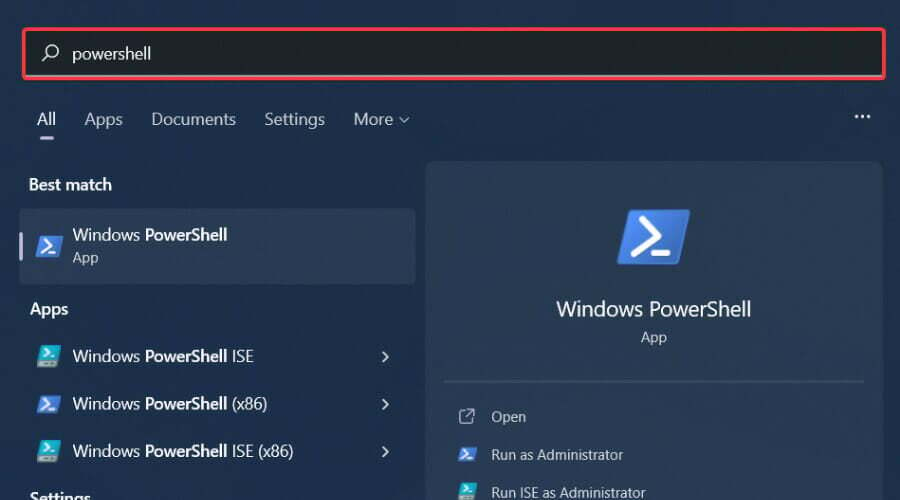
- Högerklicka på PowerShell-ikonen och välj Kör som administratör.
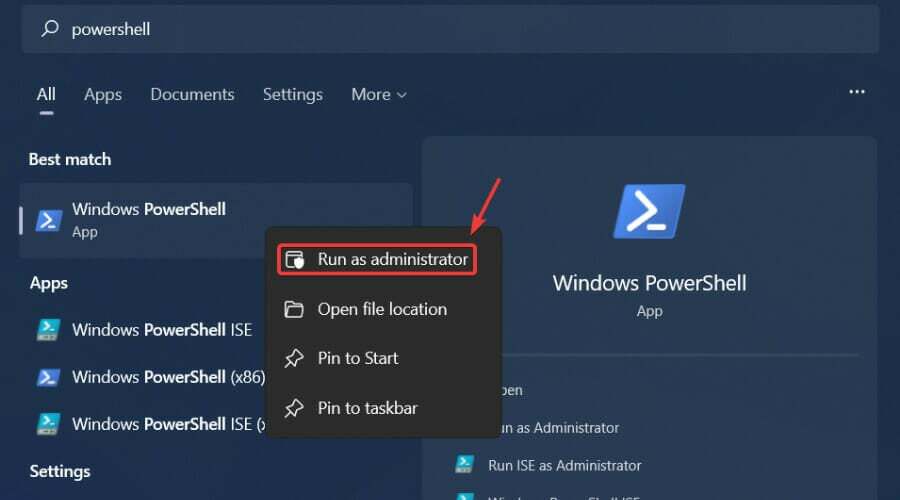
- Klistra in kommandot PowerShell och tryck Stiga på.
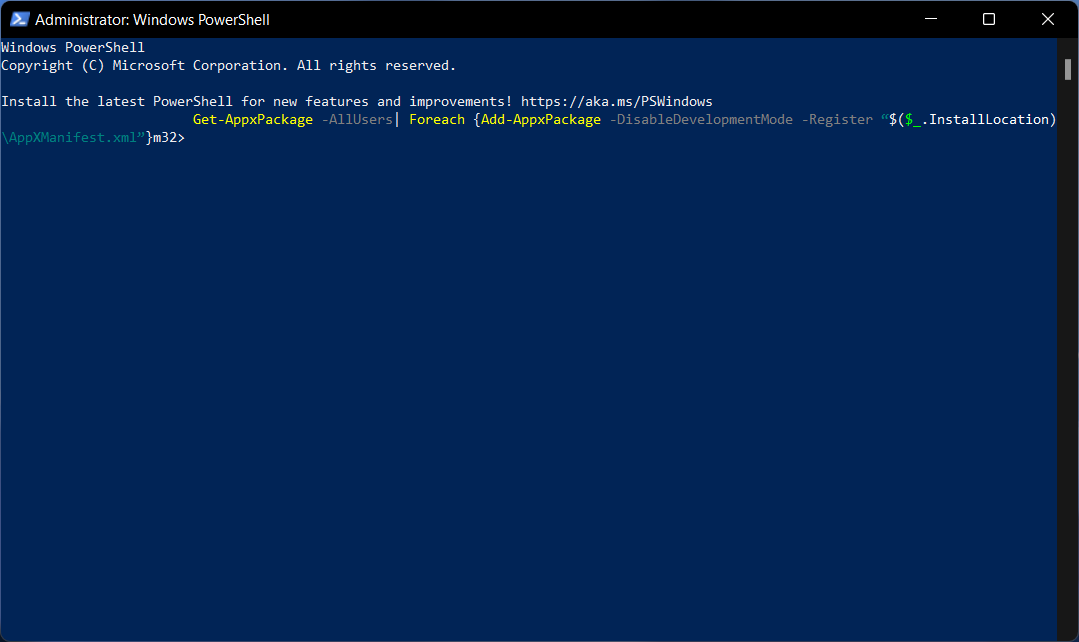
Kommandot som krävs för denna process är:
Get-AppxPackage -AllUsers| Föreach {Add-AppxPackage -DisableDevelopmentMode -Register “$($_.InstallLocation)\AppXManifest.xml”}6. Installera om Total War: Warhammer 3
Detta är i stort sett hela processen när det gäller att bli av med detta irriterande fel. Nu kan du gå in i spelet och göra det du är bäst på, vilket är att vinna.
Nästa gång en av dina vänner upplever samma situation vet du exakt hur du ska hjälpa dem att övervinna den.
Har den här guiden varit till hjälp för dig? Låt oss veta i kommentarsfältet nedan.
 Har du fortfarande problem?Fixa dem med det här verktyget:
Har du fortfarande problem?Fixa dem med det här verktyget:
- Ladda ner detta PC Repair Tool betygsatt Bra på TrustPilot.com (nedladdningen börjar på denna sida).
- Klick Starta skanning för att hitta Windows-problem som kan orsaka PC-problem.
- Klick Reparera allt för att åtgärda problem med patenterad teknik (Exklusiv rabatt för våra läsare).
Restoro har laddats ner av 0 läsare denna månad.